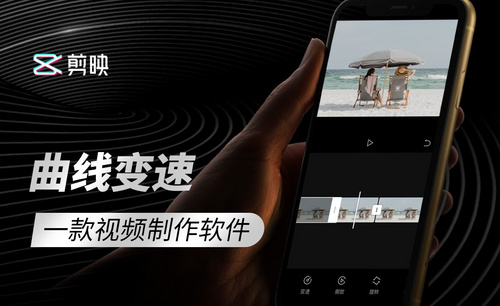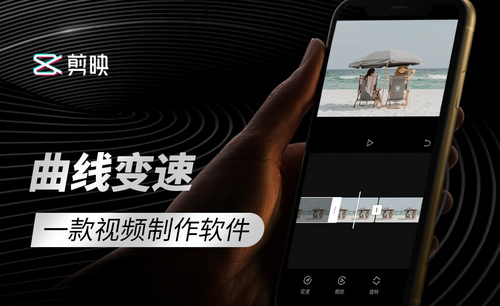pr曲线变速怎么实现?
发布时间:2021年08月24日 15:00
有时候,我们自己拍摄的视频无论是画面还是光线都比较好,但是就缺少类似电影的震撼效果,其实,这是因为你不晓得如果使用pr曲线变速,如果你有pr软件,可以使用曲线变速的方法,使得我们的视频更具备侧重点分明的视觉效果,就像我们观看电影的感觉一样。但是,对于一些刚刚接触pr软件的新手来讲,还不太了解曲线变速如何操作。下边,我们就分享曲线变速的操作方法,希望对你有所帮助和启发!
1、首先,我们打开电脑中的pr软件,点击新建项目,新建序列。
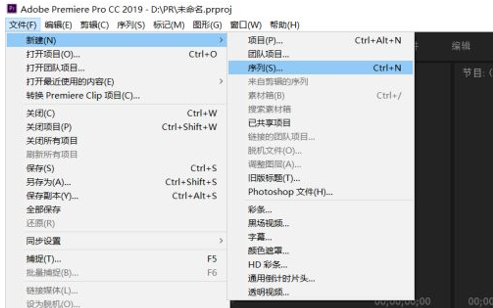
2、之后,我们在项目面板中,点击鼠标右键,点击导入按钮,导入素材。
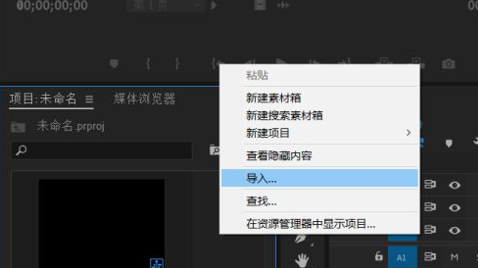
3、我们将素材拖拽到时间轴面板中,鼠标右键点击拖拽到时间轴面板的视频,点击显示剪辑关键帧,时间重映射,速度。
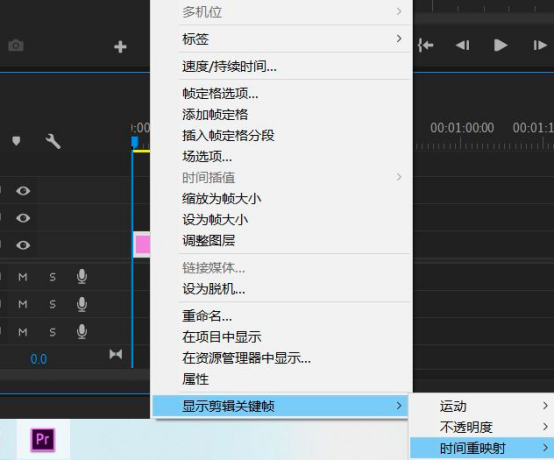
4、按住视频右侧的原点向上拉动。
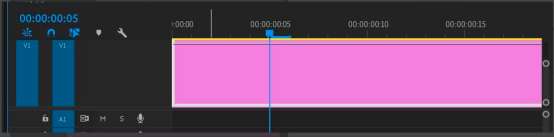
5、按住键盘的ctrl键为视频添加关键帧,并选择钢笔工具调整直线为曲线就可以了。
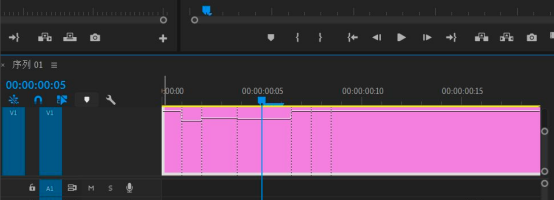
pr曲线变速的操作步骤虽然只有四五个步骤,但是,对于初学者来讲可能还是有点儿难度的,如果你是一个新手小伙伴,一定要按照我们分享的步骤练习一下,只有操练学习,才能够真正掌握pr操作技巧哦!
本篇文章使用以下硬件型号:联想小新Air15;系统版本:win10;软件版本:PR CC2019。